Tidak ada yang lebih buruk daripada berada di tengah-tengah sesi permainan ketika PS5 mogok atau layar mulai berkedip putih, hijau, atau hitam. Jika hal terakhir terjadi, Anda mungkin khawatir bahwa mungkin ada sesuatu yang salah dengan PS5 Anda. Baik masalah ini telah terjadi selama beberapa waktu atau baru terjadi setelah mengaktifkan pengaturan HDR, ada beberapa hal yang dapat Anda coba untuk menyelesaikan masalah tersebut. Kami akan menunjukkan 10 cara memperbaiki layar PS5 yang berkedip sehingga Anda dapat kembali bermain game.

Mengapa Layar PS5 Saya Berkedip ?
Jika Anda bertanya-tanya mengapa Anda mengalami masalah layar berkedip PS5, mungkin ada beberapa alasannya. Masalah yang paling umum adalah masalah jabat tangan dari HDCP atau kecepatan transfer ke kabel HDMI — atau kabel HDMI Anda mungkin rusak atau rusak. Mengatasi masalah ini bisa semudah mengganti kabel HDMI, atau mungkin perlu mengutak-atik beberapa pengaturan di PS5 Anda. Untuk PS5, kabel HDMI 2.0 atau HDMI berkecepatan tinggi adalah pilihan yang tepat. Kami juga akan melihat beberapa hal lain yang mungkin menyebabkan masalah dan cara memperbaikinya di bawah.
Rgembira: Layar berkedip bukan masalahnya? Pelajari cara memperbaiki masalah layar hitam di PS5.
1. Mulai ulang PS5 Anda
Mematikan dan menghidupkannya lagi mungkin merupakan solusi kuno untuk masalah teknologi umum, namun hal ini juga berlaku di sini. Memulai ulang konsol Anda mungkin dapat menghilangkan masalah jika Anda mencari perbaikan sementara. Jika ini menyelesaikan masalah Anda selamanya, bagus! Namun, Anda mungkin mendapati kedipan tersebut muncul kembali setelah PS5 Anda menyala selama beberapa waktu.
2. Coba Gunakan PS5 Anda Secara Horizontal
Ini mungkin terdengar agak aneh, tapi bersabarlah. Jika konsol Anda biasanya vertikal, coba letakkan secara horizontal. Ini telah memecahkan masalah layar berkedip-kedip bagi sebagian orang.
3. Nonaktifkan HDR
Jika layar PS5 Anda mulai berkedip setelah Anda mengedit pengaturan HDR, Anda dapat mencoba mengubah pengaturannya kembali, lalu pastikan HDR dinonaktifkan di konsol dan TV Anda. Mudah-mudahan, ini akan menyelesaikan masalah ini. Berikut cara menonaktifkan HDR di PS5 Anda:

4. Sesuaikan Pengaturan Kecepatan Transfer Anda
Jika Anda masih mengalami masalah dengan layar PS5 yang berkedip-kedip, Anda dapat mencoba mengubah kecepatan transfer 4K ke -1 atau -2, karena hal ini tampaknya dapat memperbaiki masalah tersebut bagi banyak gamer. Berikut cara melakukannya:

5. Putuskan sambungan PS5 Anda
Masalah jabat tangan dengan kabel HDMI Anda bisa menjadi penyebab layar PS5 Anda berkedip. Memutuskan sambungan semuanya bisa membantu! Berikut yang harus dilakukan:
6. Sesuaikan Resolusi, Mode RGB, dan Pengaturan HDCP
Jika sejauh ini tidak ada perbaikan di atas yang berhasil, hal lain yang dapat Anda coba adalah menonaktifkan mode permainan dan HDCP (perlindungan hak cipta digital bandwidth tinggi) dengan masuk ke pengaturan PS5 Anda. HDCP mencegah perangkat eksternal merekam video dari konsol Anda, jadi jangan nonaktifkan ini jika Anda menggunakan perangkat perekam game untuk merekam video. Jika Anda ingin menonaktifkan HDCP, berikut cara melakukannya:
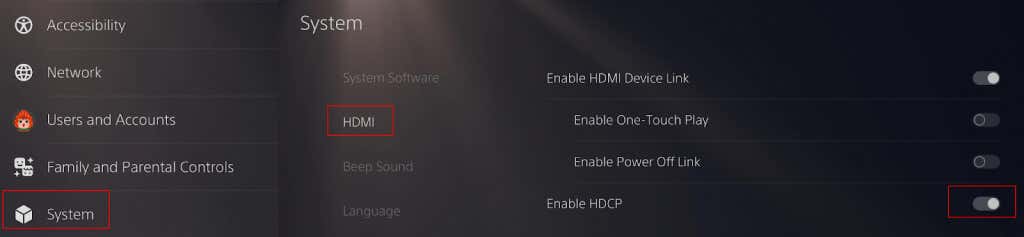
Untuk mematikan mode permainan, buka Pengaturan>Layar dan Video>Output Video>ALLMdan matikan pengaturannya. Anda juga dapat menonaktifkan Mode Game di TV untuk melihat apakah ini membantu.

Resolusi layar PS5 diatur ke Otomatis secara default. Namun, jika Anda mengalami layar PS5 berkedip, Anda dapat mencoba mengurangi resolusi menjadi 1080p untuk melihat apakah ini menyelesaikan masalah dengan membuka Pengaturan>Layar dan Video>Resolusidan memilih 1080p secara manual..

Mengatur Rentang RGB ke penuh atau terbatas juga dapat membantu. Berikut cara melakukannya:
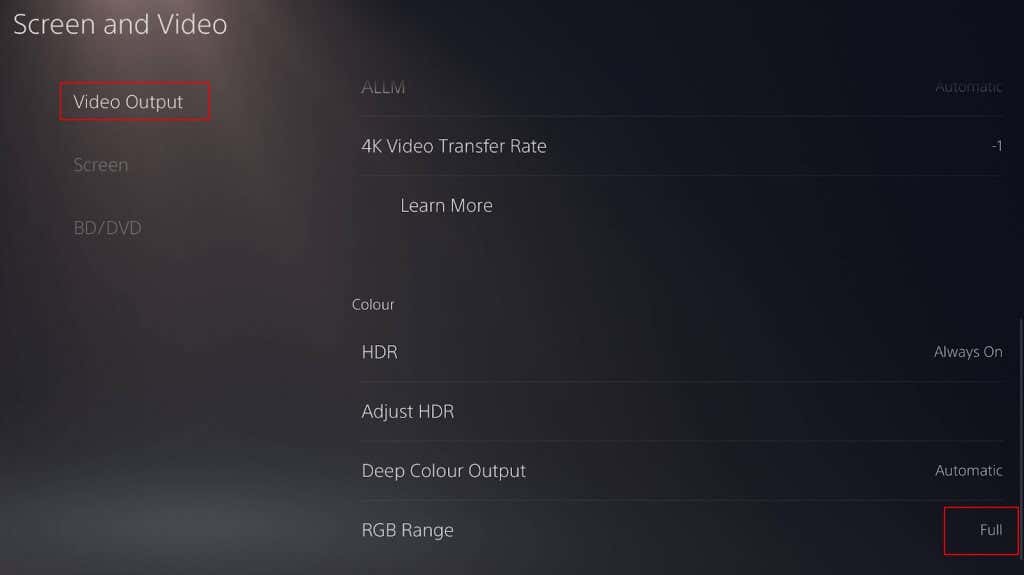
7. Perbarui PS5 Anda
Tidak menginstal pembaruan terkini di konsol Anda dapat menyebabkan masalah. Coba perbarui sistem PS5 Anda serta firmware TV Anda untuk melihat apakah Anda dapat memperbaiki masalah layar berkedip. Untuk melakukannya, buka Pengaturan>Sistem>Perangkat Lunak Sistem>Pembaruan dan Pengaturan Perangkat Lunak Sistemuntuk memeriksa pembaruan terkini.
8. Aktifkan Mode Performa
Mode Performa PS5 mendukung frekuensi gambar yang tinggi, dan menyalakannya mungkin dapat membantu mengatasi masalah jika layar PS5 Anda berkedip. Berikut cara mengaktifkannya:
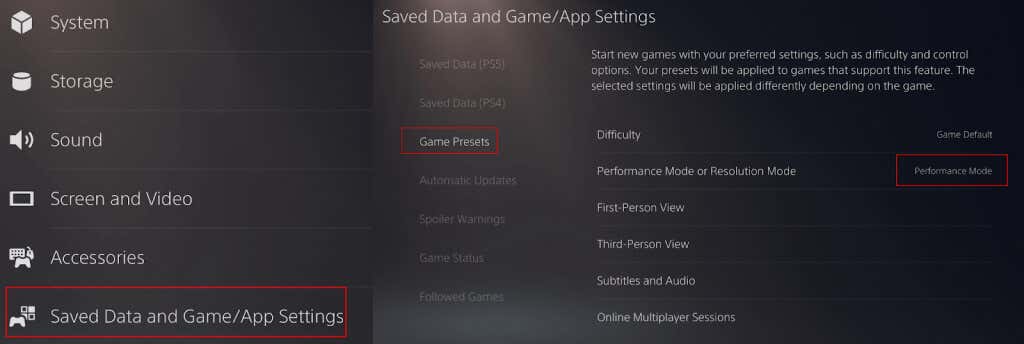
9. Sesuaikan Ukuran Layar/Area Tampilan
Masih belum berhasil? Beberapa pemilik PS5 telah melaporkan bahwa menyesuaikan ukuran layar atau Area Tampilan menjadi lebih kecil telah menyelesaikan masalah layar berkedip. Berikut cara melakukannya:

10. Ganti Kabel HDMI Anda
Seperti disebutkan sebelumnya, masalahnya bisa sesederhana kabel HDMI yang salah, rusak, atau tidak kompatibel. Pastikan Anda menggunakan kabel berkecepatan tinggi atau HDMI 2.0 dan tidak robek atau rusak. Jika Anda menggunakan kabel yang lebih lambat atau rusak, menggantinya dengan yang baru bisa menjadi kunci untuk mengatasi masalah layar PS5 Anda yang berkedip-kedip. Untungnya, kabel HDMI dapat diperoleh dengan harga murah dari Amazon dan pengecer lainnya..
Semoga salah satu perbaikan ini berhasil untuk Anda! Jika tidak satu pun dari perbaikan ini yang menghentikan kedipan layar PS5 Anda, mungkin inilah saatnya menghubungi pengecer tempat Anda membeli PS5, jika Anda membelinya baru-baru ini, atau ke Sony untuk mendapatkan dukungan dan perbaikan atau penggantian sehingga Anda dapat kembali ke sana. bermain game. Sebelum Anda melanjutkan, periksa perbaikan kami untuk mencoba jika Anda PS5 tidak terhubung ke TV Anda..